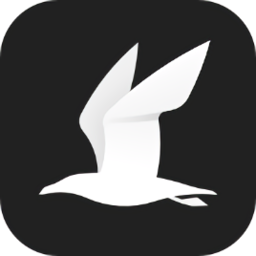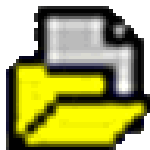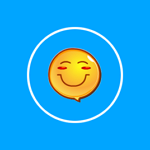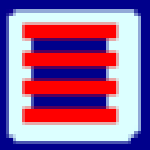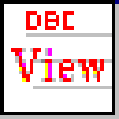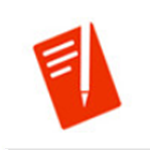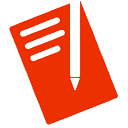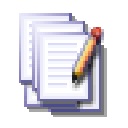EmEditor Professional绿色破解版 v18.7.0
免费软件- 软件大小:13.5MB
- 软件语言:简体中文
- 更新时间: 2021-12-21
- 软件类型:国产软件
- 运行环境:win系统
- 软件等级 :
大雀下载地址
- 介绍说明
- 下载地址
- 相关推荐
EmEditor Professional是一款功能强大的记事本,虽然Windows系统会自带,但是功能非常少,很弱。对于专门需要文字编辑的人来讲就不能发挥用处了。此次带来的软件拥有详细的查找替换规则,对查找出的结果可以突出显示。为了方便排版打印文本,对于编辑好的文字还可进行打印预览功能。Word中方便的拖曳操作被保留了下来,这样在进行文字编辑的时候就再也不用反复的“剪切”和“粘贴”了,编辑更加便捷,工作更加效率,轻轻一拖就能搞定。新版本让您能用任何编码当打开,重载,或保存没有在定义编码对话框中定义编码的文件。支持“按显示器 DPI 感知 v2”,Windows 10 Creators (创造者更新) 的新功能之一。支持大文件、文件比较、高级搜索、语法突出显示、Unicode和代码段等等,众多功能。软件小巧对计算机性能的影响非常小,获得了完整的Unicode支持。它允许你切换到全屏模式。


2、此版本采用了官方最新版进行封装制作集成破解授权激活文件;
3、打开软件即可自动激活,无需注册,安装即可使用,无限制免费使用。
Windows系统自带的“记事本”的查找替换功能很弱,但EmEditor弥补了这一点,它支持的查找替换规则更加详细实用,对查找出的结果可以突出显 示,并可以批量查找替换未打开的TXT、HTML、DOC等格式的文件中的内容:选择“搜索”菜单下的“在文件中查找”或“在文件中替换”命令,打开查相 应对话框,输入自己想要替换的内容即可。
编写程序更轻松
EmEditor给学习网页及程序设计的朋友提供了许多贴心的功能,它可以为HTML、CSS、PHP、ASP、Perl、PerlScript、C#、 C/C++、Java、JavaScript等语言提供一些基本框架,并能将特殊的语句突出显示,让人一目了然,这为编程人员免去了不少工作,也可以为编 程初学者提供一些帮助。
自定义与宏功能
EmEditor的强大还表它提供强大的自定义功能,可以在“工具”菜单设置文件关联、自定义菜单和工具栏、管理常用工具和插件等(如图2),点击“工具 /自定义”可以打开自定义窗口(如图2),这里提供了众多选项,我们能够通过设置让EmEditor更加符合自己的使用习惯。
此外,宏功能也是EmEditor一大亮点,比如需要书写相同的签名信息时,就可以在EmEditor中先录制一个签名信息的录入过程的宏,点击菜单栏中 的“宏/开始停止录制”皆可开始录制,进行完录制动作后,点击同一按钮即可完成录制。当需要调用签名时,点击工具栏上的运行宏按钮便可以轻松完成。
细节人性化
EmEditor在许多细节上也非常人性化,比如Word中方便的拖曳操作被保留了下来,这样在进行文字编辑的时候就再也不用反复的“剪切”和“粘贴” 了,轻轻一拖就能搞定。对于编辑好的文字还可进行打印预览,这能方便我们排版打印文本。同时它有丰富的实用工具栏,并能根据自己的需要进行定制,我们只要 把常用的工具放在工具栏上,操作就会更加简便。流行的浏览器一样,EmEditor也支持标签浏览,你可以在同一个EmEditor中打开多个标签页,切 换起来非常方便。
使用插件更精彩
同TC和Firefox一样,EmEditor的插件非常丰富,插件安装后都可以“Tools/Plug-ins”进行快速调用。这里,笔者向朋友们推荐 几个比较实用的插件:MnzkOpenFolder:安装后可以在EmEditor调用资源管理器直接打开某个文件夹,但前提是必须对这些文件夹进行注 册,注册的方法是打开“Tools/Plug-ins/Customize Plug-ins”对话框,对MnzkOpenFolder插件的属性进行设置就可以了。
ToSimplifiedChinese:可以将繁体中文字符快速转换为简体中文,这样在阅读某些特殊字符格式的电子小说或者繁体文档时,将非常方便。
显示类插件:显示类插件非常丰富,各有所长,它们可以实现窗口分割(包括横向、纵向分割)、显示标尺、显示行号显示参考线、改变行距、自动滚屏等功能。
2、如果在 Windows 10 中使用暗模式,EmEditor 也将使用深色。当您在 Windows 设置的个性化下的颜色标签中选择暗模式时,EmEditor 会深色显示查找/筛选工具栏上的自定义分栏和下拉列表框,以及在对话框中的文本框和列表框。一些颜色可以在自定义对话框的查看页面上进一步定义。 在配置属性的显示页面上选择 MinimalZen 时,编辑器视图颜色会变为深色。
3、从检测全部结果对话框删除了“打开未定义编码作为系统默认编码”复选框。
新增选项
1、添加了在网络路径中创建新文件时提示复选框到自定义对话框的文件页面上。
2、从配置属性的显示页面删除了Black,Blue,Brick,EmEditor Classic,以及Rose主题。
3、添加了全部启用/禁用复选框到定义编码对话框,并删除了「新建」,「删除」,「上移」,「下移」,「属性」按钮。弃用了编码属性对话框。
4、从检测全部结果对话框删除了“打开未定义编码作为系统默认编码”复选框。

①打开非常大的文件时,大大提高了各种操作的速度。
新版本让您能用任何编码当打开,重载,或保存没有在定义编码对话框中定义编码的文件。在编码下拉列表框或重新加载菜单中选择 “更多…” 会显示额外的编码。编码的初始列表可以在定义编码对话框中的编码列表中自定义。
②如果在 Windows 10 中使用暗模式,EmEditor 也将使用深色。当您在 Windows 设置的个性化下的颜色标签中选择暗模式时,EmEditor 会深色显示查找/筛选工具栏上的自定义分栏和下拉列表框,以及在对话框中的文本框和列表框。一些颜色可以在自定义对话框的查看页面上进一步定义。 在配置属性的显示页面上选择 MinimalZen 时,编辑器视图颜色会变为深色。
③从检测全部结果对话框删除了“打开未定义编码作为系统默认编码”复选框。
2、新增选项
①添加了在网络路径中创建新文件时提示复选框到自定义对话框的文件页面上。
②从配置属性的显示页面删除了Black,Blue,Brick,EmEditor Classic,以及Rose主题。
③添加了全部启用/禁用复选框到定义编码对话框,并删除了「新建」,「删除」,「上移」,「下移」,「属性」按钮。弃用了编码属性对话框。
④从检测全部结果对话框删除了“打开未定义编码作为系统默认编码”复选框。
emeditor破解版16.7.2更新日志(2017年5月15号)
支持“按显示器 DPI 感知 v2”,Windows 10 Creators (创造者更新) 的新功能之一。当你在多个显示器上用不同 DPI 值时,对话框,菜单,以及工具栏都会更自然地显示。
行号默认格式恢复成与 v16.5 版之前一样的格式。
大大提高了“在文件中查找”,以及“查找”对话框中用输出栏进行“提取”的执行速度
性能改进
1、当文件关联在安装过程中被迁移时,会出现一个对话框。
2、改进了在较小的文件中使用查找/替换功能的速度。
3、改进了在勾选“统计匹配次数”复选框的情况下,执行查找命令的速度。
4、当提取到一个新文件时,新文件的编码将被设为与原始文件的编码相同。
5、在比较文档之后,重新扫描文档将不再改变窗口位置。
修复 Bug
1、修复了与安装程序相关的问题。
2、修复了在打开一个很大的文件并试图搜索时,EmEditor 会冻结的 bug。
3、修复了在执行“注释/取消注释”命令后,高亮上的 bug。
4、修复了在中止全部替换命令后,显示上的 bug 。
5、修复了在比较文档之后,可能会不能选取行的 bug 。

绿化说明
1、完美绿化无需任何繁琐的安装,双击“EmEditor.exe”即可打开
2、此版本采用了官方最新版进行封装制作集成破解授权激活文件;
3、打开软件即可自动激活,无需注册,安装即可使用,无限制免费使用。
软件功能
强大的查找功能Windows系统自带的“记事本”的查找替换功能很弱,但EmEditor弥补了这一点,它支持的查找替换规则更加详细实用,对查找出的结果可以突出显 示,并可以批量查找替换未打开的TXT、HTML、DOC等格式的文件中的内容:选择“搜索”菜单下的“在文件中查找”或“在文件中替换”命令,打开查相 应对话框,输入自己想要替换的内容即可。
编写程序更轻松
EmEditor给学习网页及程序设计的朋友提供了许多贴心的功能,它可以为HTML、CSS、PHP、ASP、Perl、PerlScript、C#、 C/C++、Java、JavaScript等语言提供一些基本框架,并能将特殊的语句突出显示,让人一目了然,这为编程人员免去了不少工作,也可以为编 程初学者提供一些帮助。
自定义与宏功能
EmEditor的强大还表它提供强大的自定义功能,可以在“工具”菜单设置文件关联、自定义菜单和工具栏、管理常用工具和插件等(如图2),点击“工具 /自定义”可以打开自定义窗口(如图2),这里提供了众多选项,我们能够通过设置让EmEditor更加符合自己的使用习惯。
此外,宏功能也是EmEditor一大亮点,比如需要书写相同的签名信息时,就可以在EmEditor中先录制一个签名信息的录入过程的宏,点击菜单栏中 的“宏/开始停止录制”皆可开始录制,进行完录制动作后,点击同一按钮即可完成录制。当需要调用签名时,点击工具栏上的运行宏按钮便可以轻松完成。
细节人性化
EmEditor在许多细节上也非常人性化,比如Word中方便的拖曳操作被保留了下来,这样在进行文字编辑的时候就再也不用反复的“剪切”和“粘贴” 了,轻轻一拖就能搞定。对于编辑好的文字还可进行打印预览,这能方便我们排版打印文本。同时它有丰富的实用工具栏,并能根据自己的需要进行定制,我们只要 把常用的工具放在工具栏上,操作就会更加简便。流行的浏览器一样,EmEditor也支持标签浏览,你可以在同一个EmEditor中打开多个标签页,切 换起来非常方便。
使用插件更精彩
同TC和Firefox一样,EmEditor的插件非常丰富,插件安装后都可以“Tools/Plug-ins”进行快速调用。这里,笔者向朋友们推荐 几个比较实用的插件:MnzkOpenFolder:安装后可以在EmEditor调用资源管理器直接打开某个文件夹,但前提是必须对这些文件夹进行注 册,注册的方法是打开“Tools/Plug-ins/Customize Plug-ins”对话框,对MnzkOpenFolder插件的属性进行设置就可以了。
ToSimplifiedChinese:可以将繁体中文字符快速转换为简体中文,这样在阅读某些特殊字符格式的电子小说或者繁体文档时,将非常方便。
显示类插件:显示类插件非常丰富,各有所长,它们可以实现窗口分割(包括横向、纵向分割)、显示标尺、显示行号显示参考线、改变行距、自动滚屏等功能。
软件特色
1、新版本让您能用任何编码当打开,重载,或保存没有在定义编码对话框中定义编码的文件。在编码下拉列表框或重新加载菜单中选择 “更多…” 会显示额外的编码。编码的初始列表可以在定义编码对话框中的编码列表中自定义。2、如果在 Windows 10 中使用暗模式,EmEditor 也将使用深色。当您在 Windows 设置的个性化下的颜色标签中选择暗模式时,EmEditor 会深色显示查找/筛选工具栏上的自定义分栏和下拉列表框,以及在对话框中的文本框和列表框。一些颜色可以在自定义对话框的查看页面上进一步定义。 在配置属性的显示页面上选择 MinimalZen 时,编辑器视图颜色会变为深色。
3、从检测全部结果对话框删除了“打开未定义编码作为系统默认编码”复选框。
新增选项
1、添加了在网络路径中创建新文件时提示复选框到自定义对话框的文件页面上。
2、从配置属性的显示页面删除了Black,Blue,Brick,EmEditor Classic,以及Rose主题。
3、添加了全部启用/禁用复选框到定义编码对话框,并删除了「新建」,「删除」,「上移」,「下移」,「属性」按钮。弃用了编码属性对话框。
4、从检测全部结果对话框删除了“打开未定义编码作为系统默认编码”复选框。

更新日志
1、一般新增功能①打开非常大的文件时,大大提高了各种操作的速度。
新版本让您能用任何编码当打开,重载,或保存没有在定义编码对话框中定义编码的文件。在编码下拉列表框或重新加载菜单中选择 “更多…” 会显示额外的编码。编码的初始列表可以在定义编码对话框中的编码列表中自定义。
②如果在 Windows 10 中使用暗模式,EmEditor 也将使用深色。当您在 Windows 设置的个性化下的颜色标签中选择暗模式时,EmEditor 会深色显示查找/筛选工具栏上的自定义分栏和下拉列表框,以及在对话框中的文本框和列表框。一些颜色可以在自定义对话框的查看页面上进一步定义。 在配置属性的显示页面上选择 MinimalZen 时,编辑器视图颜色会变为深色。
③从检测全部结果对话框删除了“打开未定义编码作为系统默认编码”复选框。
2、新增选项
①添加了在网络路径中创建新文件时提示复选框到自定义对话框的文件页面上。
②从配置属性的显示页面删除了Black,Blue,Brick,EmEditor Classic,以及Rose主题。
③添加了全部启用/禁用复选框到定义编码对话框,并删除了「新建」,「删除」,「上移」,「下移」,「属性」按钮。弃用了编码属性对话框。
④从检测全部结果对话框删除了“打开未定义编码作为系统默认编码”复选框。
emeditor破解版16.7.2更新日志(2017年5月15号)
支持“按显示器 DPI 感知 v2”,Windows 10 Creators (创造者更新) 的新功能之一。当你在多个显示器上用不同 DPI 值时,对话框,菜单,以及工具栏都会更自然地显示。
行号默认格式恢复成与 v16.5 版之前一样的格式。
大大提高了“在文件中查找”,以及“查找”对话框中用输出栏进行“提取”的执行速度
性能改进
1、当文件关联在安装过程中被迁移时,会出现一个对话框。
2、改进了在较小的文件中使用查找/替换功能的速度。
3、改进了在勾选“统计匹配次数”复选框的情况下,执行查找命令的速度。
4、当提取到一个新文件时,新文件的编码将被设为与原始文件的编码相同。
5、在比较文档之后,重新扫描文档将不再改变窗口位置。
修复 Bug
1、修复了与安装程序相关的问题。
2、修复了在打开一个很大的文件并试图搜索时,EmEditor 会冻结的 bug。
3、修复了在执行“注释/取消注释”命令后,高亮上的 bug。
4、修复了在中止全部替换命令后,显示上的 bug 。
5、修复了在比较文档之后,可能会不能选取行的 bug 。
下载地址
- PC版
- 电信高速下载
- 联通高速下载
- 广东电信下载
- 山东电信下载
默认解压密码:www.daque.cn
如需解压,请在本站下载飞压软件进行解压!
相关推荐
本类排名
- 1 DirPrintOK v3.31 中文版
- 2 AirExplorer Pro破解版 v2.5.5 绿色版
- 3 Advanced Recent Access免费版 v6.0.17 官方版
- 4 睿智男人好助手最新下载 v5.60 Build 554 免费版
- 5 PentaLogix ViewMate Pro最新版 v11.16.7 免费版
- 6 Xplorer2 Ultimate免费版 v4.2.0.1 终极版
- 7 Apowersoft PDF绿色版 v2.2.0 最新版
- 8 Disk Sorter下载 v12.0.28 中文版
- 9 批量改名大师绿色版 v1.8.10 官方版最新版
- 10 Directory Lister Enterprise(文件列表创建工具) v2.36 绿色版